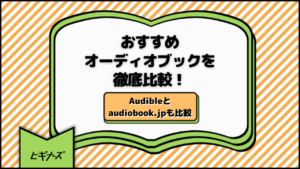READING
更新
ebookjapanの支払い方法12選!コインのチャージ方法や変更方法も解説
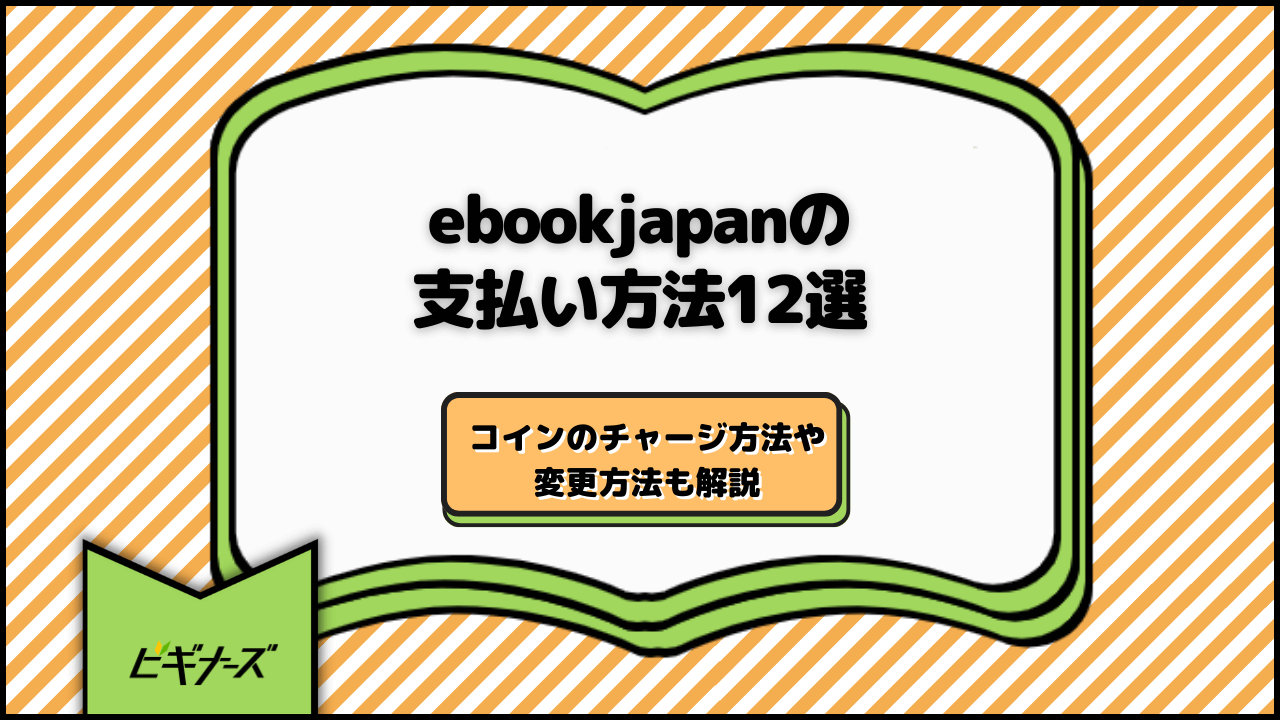
※当記事はアフィリエイト広告を含みます。
ebookjapanは、幅広いジャンルの作品が読める電子書籍ストアとして支持されています。
電子書籍の購入はネットを介するため、ebookjapanではどのような支払い方法が用意されているのかを気になる方も多いでしょう。年齢制限などでクレジットカードを持てない方は、電子書籍代の支払いができずに購入を諦めることも少なくありません。
この記事ではebookjapanを使用する際、気になる支払い方法をご紹介します。ebookjapanで電子書籍代を支払う流れなども紹介しているので、ぜひ参考にしてください。
さらに、お得な支払い方法や支払い方法を選ぶ上での注意点も取り上げました。ebookjapanでは、キャリア決済や電子マネーなどでも電子書籍代を支払えるため、記事を一読して自身に合った支払い方法があるか確かめましょう。
目次
ebookjapanで使える支払い方法一覧【全12種類】

ebookjapanで使える支払い方法は、細かく分けると以下の全12種類です。
ebookjapanにて主要で使われる支払い方法は、クーポンを除く11種類です。
では、各支払い方法の特徴やメリットなどを確認していきましょう。
支払い方法1.PayPay|残高払い・クレジット
ebookjapanでは、支払い方法として電子マネーのPayPayが使えます。
PayPay残高とPayPayクレジット(旧あと払い)の2種類とも利用可能で、好きな方を利用できます。なお、ebookjapanでPayPayを利用する場合は、事前に「Yahoo! JAPAN ID」との連携が必要です。
ちなみに、PayPay残高決済は他の支払い方法を併用できるので、仮にPayPayの残高が足りなくても別の支払い方法を代用すれば決済可能です。
「誰でも金曜日はお得キャンペーン」でpaypayポイントがたっぷり貯まる
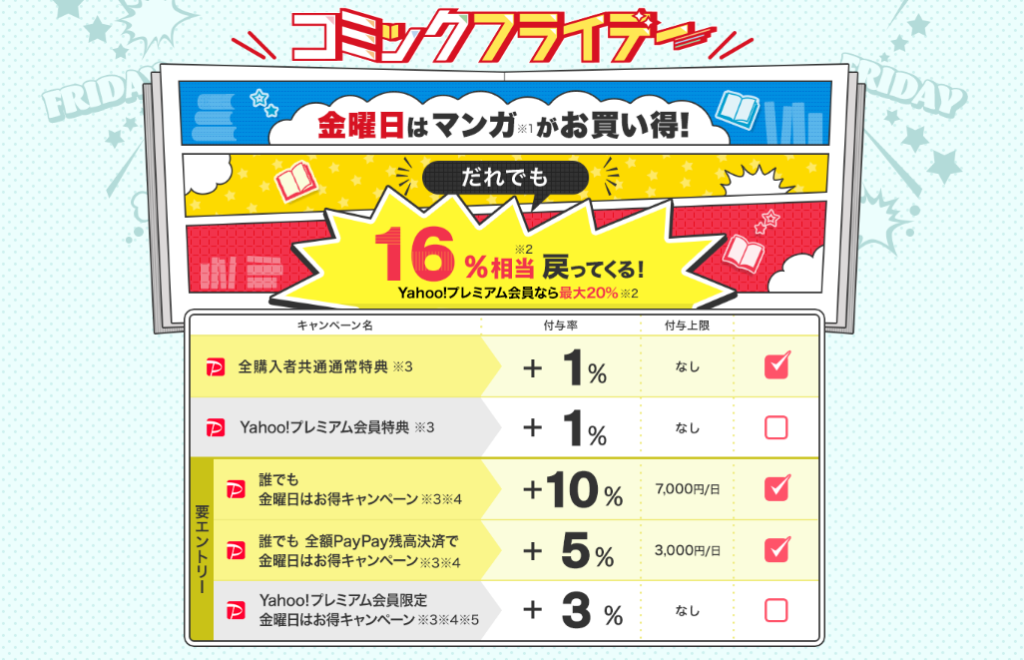
ebookjapanでは、金曜日に漫画を購入すると誰でも「エントリー&全額PayPay残高での支払いで、PayPayポイント最大30%還元」されるキャンペーンを実施しています。
PayPayポイント還元の付与上限は10,000円分/日もあるので、まとめ買いしてお得にPayPayポイントをゲットしたい方に向いています。
こちらの記事ではebookjapanのクーポン・キャンペーンについて詳しくまとめているので、気になる方は是非チェックしてみてくださいね。
paypay残高支払ならpaypayポイントが貯まりやすい
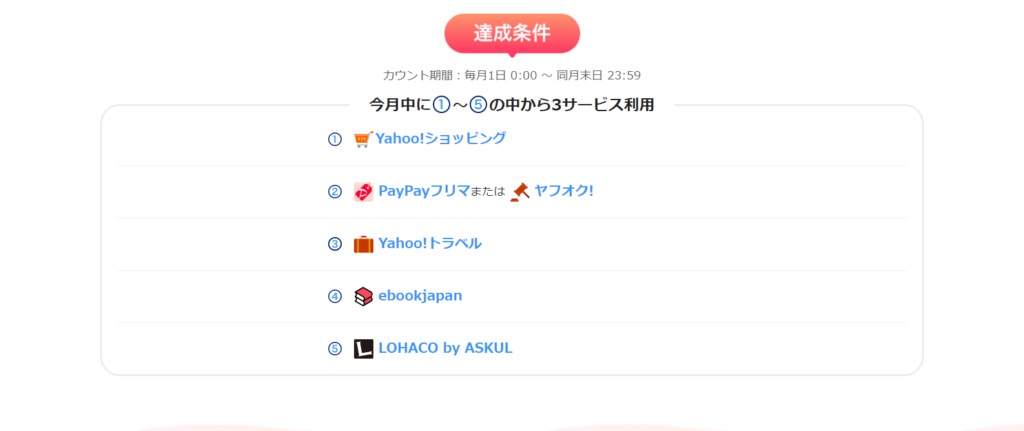
paypay残高支払は、通常付与率1%(100円で1ポイント)ですが、様々なキャンペーンを利用すると付与率がアップします。
ebookjapanは、毎月の利用状況に応じて付与率がアップするpaypayステップの対象サービスなので、条件を満たした上で対象サービスを3つ利用すると来月に0.5%の付与率がプラスされます。
| 対象サービスのご利用条件 | ||||
|---|---|---|---|---|
| 以下5つのうち条件をクリアした3つのサービス利用で0.5%の付与 | ||||
| ebookjapan | Yahoo!ショッピング | Yahoo!トラベル | PayPayフリマまたは ヤフオク! | LOHACO by ASKUL |
| 1購入 300円以上の決済 or ebookjapanアプリで1購入 300コイン以上の電子書籍購入 |
1注文 1,000円以上のお買い物 | 対象プランで1回 1,000円以上の予約 | 1購入・落札 1,000円以上の決済 | 1注文 1,000円以上のお買い物 |
\誰でもPayPayポイント30%還元!/
ebookjapanのPayPay残高支払いでポイントをゲットする
支払い方法2.Yahoo!ウォレット
ebookjapanでは、支払い方法でYahoo!ウォレットを利用できます。
Yahoo!ウォレットは、Yahoo!ウォレットに登録済みのクレジットカードから決済を実行します。登録したクレジットカードで決済するため、支払いのたびにクレジットカード番号などを入力する手間がかかりません。
最大の魅力は、クレジットカード以外に楽天銀行やPayPal銀行からの引き落としもできる点です。そのため、クレジットカードを持っていない人に向いています。\Yahoo!ウォレットなら簡単に決算できる!/
支払い方法3.クレジットカード
ebookjapanでは、もちろんクレジットカードの支払い方法が使えます。 登録できるクレジットカードはMaster・VISA・AMEX・JCB・Dinersの5種類で、人気ブランドを網羅しています。
クレジットカードをebookjapanで使うのメリットは、デバイスやジャンルを問わず全作品の購入に使用可能な点です。一部作品やデバイスでは支払い方法が制限されますが、クレジットカードは全て対応しています。
アプリからの購入も検討している人は、クレジットカードがおすすめです。
ちなみに、あらかじめクレジットカードの情報を登録しておくと、購入時にカード番号等を入力する手間が省けます。
\使えるクレカの種類が豊富!/
支払い方法4.ソフトバンクまとめて支払い/ワイモバイルまとめて支払い|キャリア決済
ソフトバンクのスマートフォンを利用する方に向けた支払い方法です。
携帯などの料金と併せて電子書籍の購入代金を支払うため、何らかの理由でクレジットカードをつくれない方や学生に適した支払い方法ともいえます。
また、ソフトバンクまとめて支払いでは、ebookjapanのサイト上で面倒な入力の手続きを必要としません。クレジットカードの情報を入力する必要もないため、個人情報が漏洩する事態も避けられるでしょう。
\ソフトバンクまとめて支払いが便利!/
支払い方法5.auかんたん決済|キャリア決済
auかんたん決済はauユーザー向けの支払い方法で、携帯電話・スマートフォンの使用料と電子書籍代を併せて支払います。
ほかの携帯電話会社が提供する支払いサービスと同様に、クレジットカード番号などを入力する手間がいりません。
また、auかんたん決済でも月々の利用額に制限を設けられます。それゆえ、auかんたん決済は電子書籍代を一定額に抑えられる方法といえるでしょう。
\auかんたん決済が便利!/
支払い方法6.ドコモ払い|キャリア決済
ドコモの携帯電話を持っている方向けの支払い方法です。
携帯電話の利用料と併せてebookjapanで購入した電子書籍の代金を支払います。
ドコモ払いもauなどの他社と同様に、面倒な入力作業がほとんど必要ありません。そのため、ドコモのユーザーで電子書籍の購入をスムーズに済ませたい方におすすめです。
\ドコモ払いが便利!/
支払い方法7.BitCash
ebookjapanでは、支払い方法としてBitCashを利用できます。
BitCashとは、ネット決済専用のプリペイド式電子マネーです。BitCashカードに割り当てられた、ひらがなのIDを入力して決済します。
BitCashカードはコンビニエンスストアなどで購入できるため、クレジットカードがなくても電子書籍代の支払いが可能です。ちなみに、BitCashの会員ならクレジットカードから電子マネーをチャージできます。
ebookjapan以外のサービスにも対応しているので、様々なサービスの支払い方法として活用したい人に向いています。
\BitCashが使える!/
支払い方法8.WebMoney
ebookjapanでは、支払い方法としてWebMoneyを利用できます。
WebMoneyも、BitCash同様にネット決済で利用できる、クレジットカードのようなプリペイドカードです。カードに書かれた番号を入力するだけで支払いが済ませられるため、簡易的な支払いを望む方に適しています。
WebMoneyで使用する電子マネーは、コンビニエンスストアなどでカードを購入するほか、クレジットカードやオンラインバンキングでも入金できます。
年齢制限などでクレジットカードを作れない人におすすめです。
\WebMoneyが使える!/
支払い方法9.Google Play・iTunes Store決済
ebookjapanでは、支払い方法にGoogle PlayやiTunes Store決済などのスマホ決済を利用できます。
登録制で、クレジットカード決済やキャリア決済など、様々な支払い方法に対応している点がメリットです。課金額やチャージ金額の確認ができるので、どれだけお金を利用したか把握したい人に向いています。
ちなみに、Google PlayとiTunes Store決済はスマホ版ebookjapanの支払いでしか使えません。ブラウザ版では対応していないので、注意しましょう。
支払い方法10.クーポン
ebookjapanが提供するクーポンを利用した支払い方法です。
クーポンでは電子書籍代の全額を支払えませんが、ほかの支払い方法と併せて使えます。電子書籍代の一部を割り引くようなイメージです。
ただし、電子書籍によってはクーポンが適用されません。使用する際は購入画面で獲得したクーポンが表示されているかどうかを確認しましょう。
ebookjapanでは初回ログインで6回使える70%OFFクーポンがもらえます。他のサービスでは半額クーポンを配布していても、1回きりの場合が多いですが、ebookjapanでは6回も使用できるのがうれしいですね。
\6回利用できる70%OFFクーポン配布中/
ebookjapanのその他最新クーポン情報についてはこちらの記事で詳しく紹介しています。ぜひチェックしてみてください。
ebookjapanをお得に利用できるおすすめ支払い方法は?

様々な支払い方法がebookjapanで用意されていますが、中でもおすすめしたいのは「PayPay残高支払」です。
ebookjapanではPayPay残高支払に関するキャンペーンが多く、たとえば金曜日に全額PayPay支払いで電子書籍を買うと、誰でもPayPayポイントが20%還元されます。
月額508円(税込)のLYPプレミアム(旧Yahoo!プレミアム)会員であれば、最大25%還元となってお得に電子書籍を購入できます。
定期的に還元率が最大50%になる特大キャンペーンも実施されているので、ebookjapanを利用するなら支払い方法は基本的にPayPayがおすすめです。
\6回利用できる70%OFFクーポン配布中/
ソフトバンク・Y!mobileユーザーはさらにお得
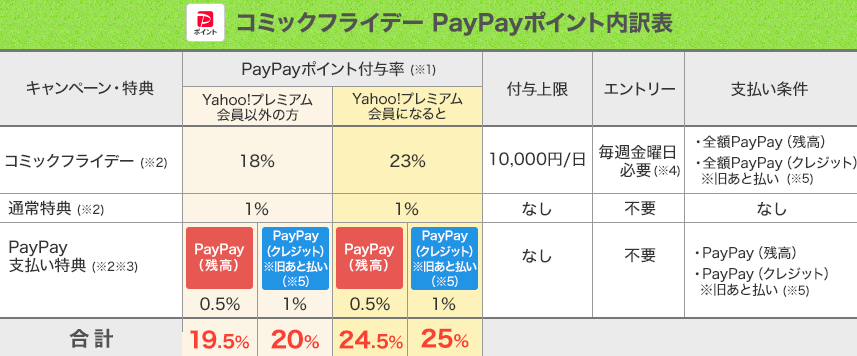
ソフトバンクとY!mobileのユーザーなら、通常月額508円かかるLYPプレミアム(旧Yahoo!プレミアム)会員に無料で登録できます。そため、paypay残高での支払いなら付与率もアップし、よりお得です。
Y!mobileのユーザーがY!mobileサービスの初期登録を済ませていれば自動的に連携は完了していますが、ソフトバンクユーザーは各自でIDの連携(スマートログイン)が必要です。ソフトバンクユーザーの方は必要な手続きを忘れずに済ませましょう。
また、「誰でも金曜日はお得キャンペーン」での電子書籍購入時に、ソフトバンクとY!mobileのユーザーなら、10%プラスでポイントが付与されるなど、定期的にお得な特典が付いてきます。
\最大50%PayPayポイント還元!/
クーポンやセールと併用できる
PayPay残高支払のキャンペーンと、その他セールは併用できます。
たとえば、1冊50%OFFのセールとPayPayポイント50%還元キャンペーンが実質されていた場合、500円の本を250円の125pt還元、実質125円で購入できます。
割引セールと還元キャンペーンの両方の旨みを取れるので、電子書籍を安く買いたい人はebookjaoanの支払い方法にPayPayを活用しましょう。
ebookjapanアプリ版のコインをチャージする方法
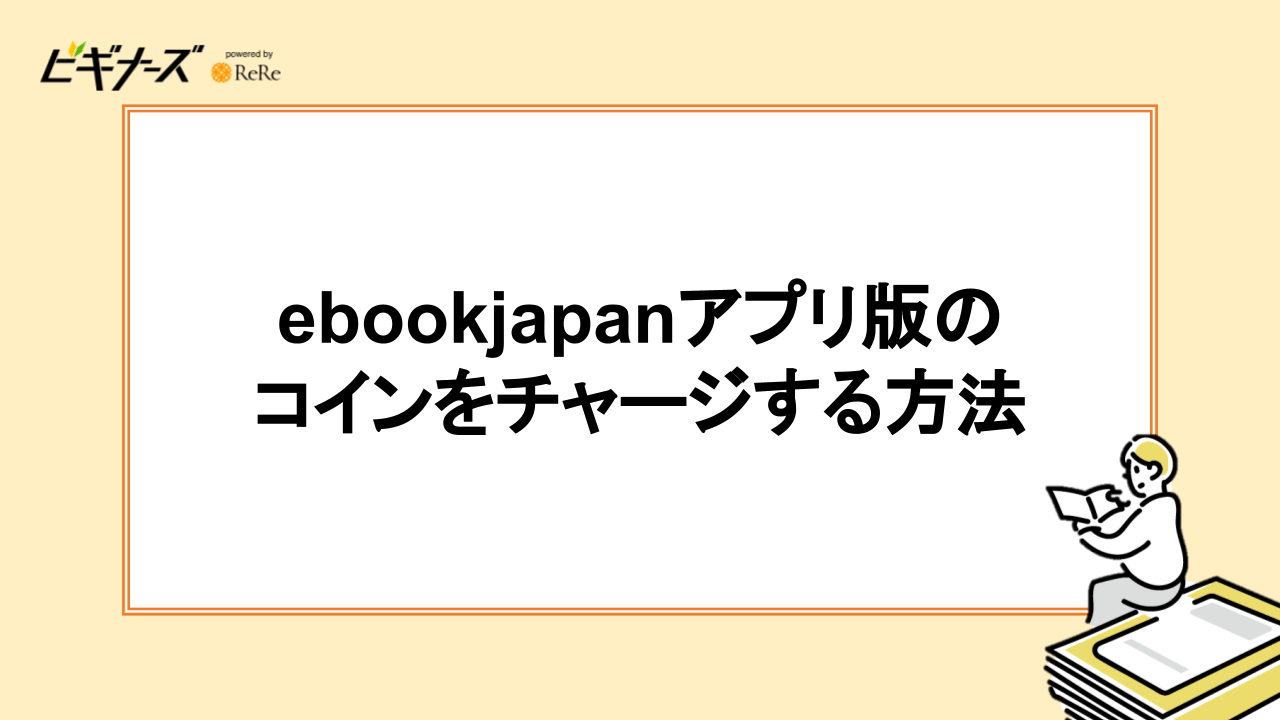
ebookjapanは、電子書籍サービスで珍しくアプリ版でも漫画を購入できます。アプリ版で購入する際は、専用コインを課金しましょう。
まず、ebookjapanアプリを開いてプロフィールアイコンをタップしたあと、「チャージ」を選択します。
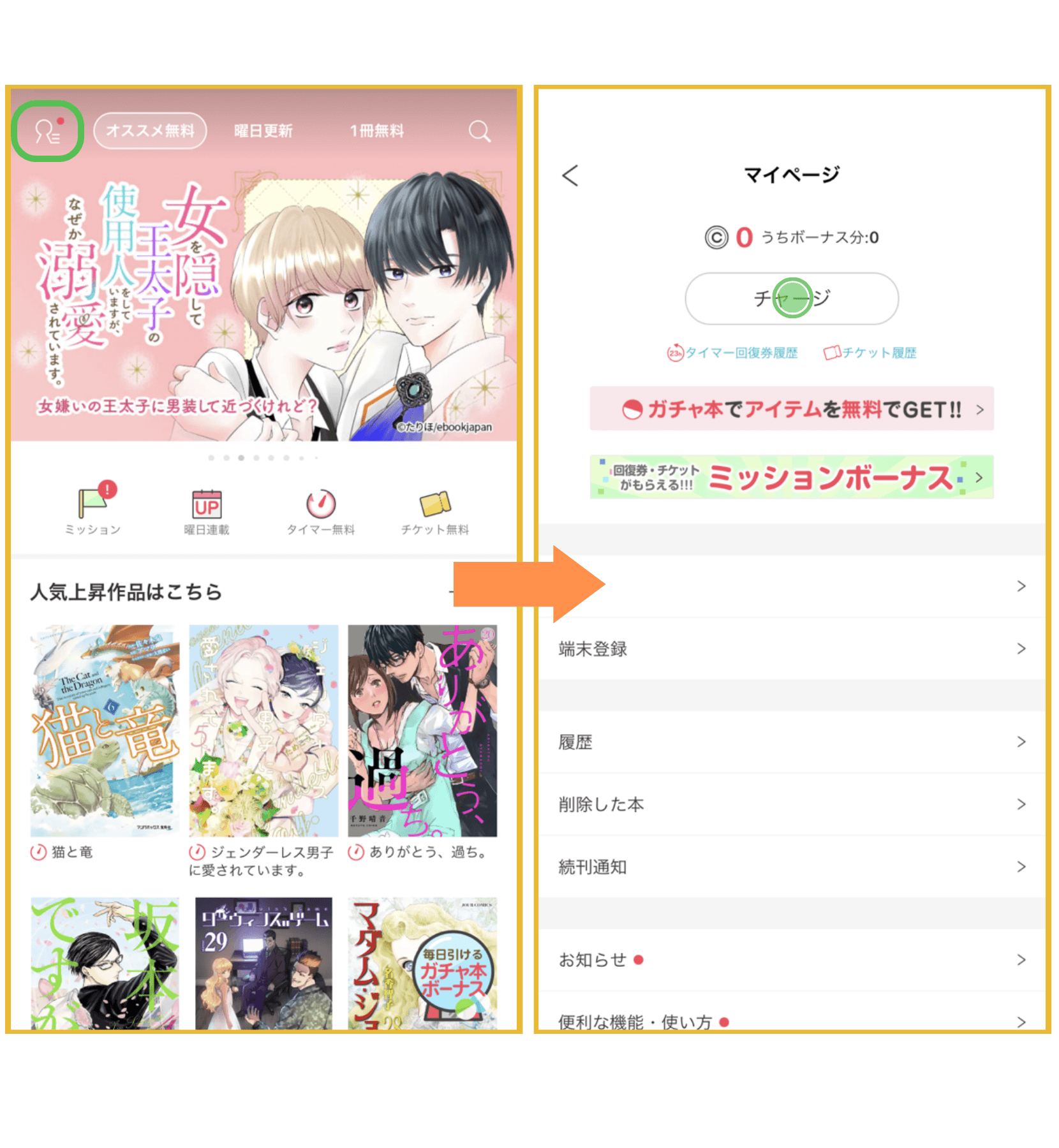
あとは好きな課金額を選択て決済すれば、専用コインの課金は完了です。
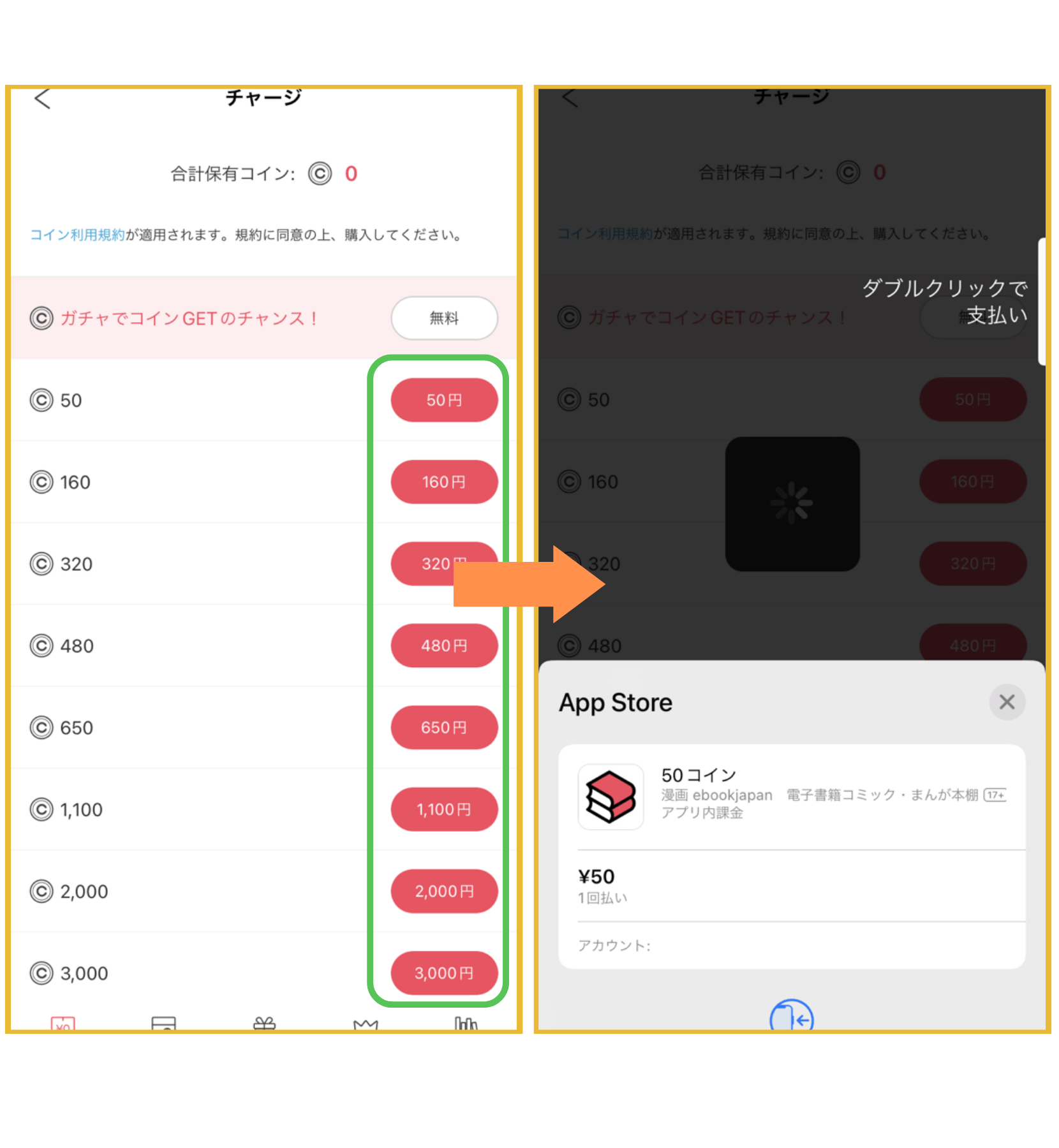
専用コインが無事課金できたことを確認してから、漫画を購入しましょう。
ebookjapanの支払い方法やチャージに関する注意点
 ebookjapanの支払い方法に関して、主に以下5つの注意点があります。
ebookjapanの支払い方法に関して、主に以下5つの注意点があります。
- ブラウザ版とアプリ版で使える支払い方法が異なる
- 成人向け作品に使える支払い方法はクレジットカードのみ
- 予約購入対応の支払い方法はクレジットカードのみ
- アプリ版だと支払い方法にクーポンが使えない
- 購入後はどの支払い方法で返品・交換できない
ブラウザ版とアプリ版で使える支払い方法が異なる
ebookjapanはブラウザ版とアプリ版でも電子書籍を購入できますが、以下のように支払い方法が異なります。
| ブラウザ版 | アプリ版Android | アプリ版ios |
|---|---|---|
| PayPay残高 Yahoo!ウォレット クレジットカード ソフトバンクまとめて支払い ワイモバイルまとめて支払い auかんたん決済 ドコモ払い クーポン BitCash WebMoney |
Yahoo!ウォレット クレジットカード(デビットカード・ブランドプリペイドカード) |
Apple ID |
アプリ版は支払い方法がかなり限定され、たとえばebookjapanで一番お得なPayPay残高が利用できません。
ebookjapanを使う場合は、支払い方法が潤沢に選べるブラウザ版がおすすめです。
成人向け作品に使える支払い方法はクレジットカードのみ
ebookjapanでは、成人向けの電子書籍を購入する際の支払い方法にクレジットカード決済しか使えません。
キャリア決済やPayPay残高支払いといった支払い方法は選べないので、成人向けの電子書籍を購入するならクレジットカードが必要です。
予約購入対応の支払い方法はクレジットカードのみ
ebookjapanの予約購入は、クレジットカード決済しか対応していません。
その他支払い方法では登録できず、予約購入を使えないので、利用するならクレジットカードを用意しておきましょう。
アプリ版だと支払い方法にクーポンが使えない
ebookjapanではアプリ版でも電子書籍を購入できますが、支払い方法にクーポンを使えません。
そのため、どんなお得なクーポンをもらっても、アプリ版だと通常と同じ価格で電子書籍を購入する羽目になります。
アプリ版ebookjapanは利用頻度が高い分手軽に購入しやすいものの、安く購入するためにもクーポンを反映できるブラウザ版を使った方がおすすめです。
購入後はどの支払い方法で返品・交換できない
ebookjapanに限らず、どのサイトでも電子書籍の購入後は通常の紙の本と違って、どの支払い方法でも返品・交換できない仕様となっています。誤って購入しても、泣き寝入りするしかありません。
ebookjapanで電子書籍を購入する前に、再度どの作品がカゴに入っているか確認しましょう。
ebookjapanの支払い方法の事前登録・変更方法

ebookjapanでは、支払い方法を事前に登録しておけます。
支払い方法を事前登録しておくことで、次回以降の電子書籍購入時に決済情報の入力が必要なくなり、スムーズに購入手続きを進められます。
事前登録ができる支払い方法は、PayPay・Yahoo!ウォレット・クレジットカードの3種類です。
PayPay・Yahoo!ウォレットの事前支払い登録・変更方法
PayPayとYahoo!ウォレットの事前支払い登録をする際は、まずブラウザ版ebookjapanにログイン・アクセスして「≡」をタップします。次に、自身のユーザー名を選択しましょう。
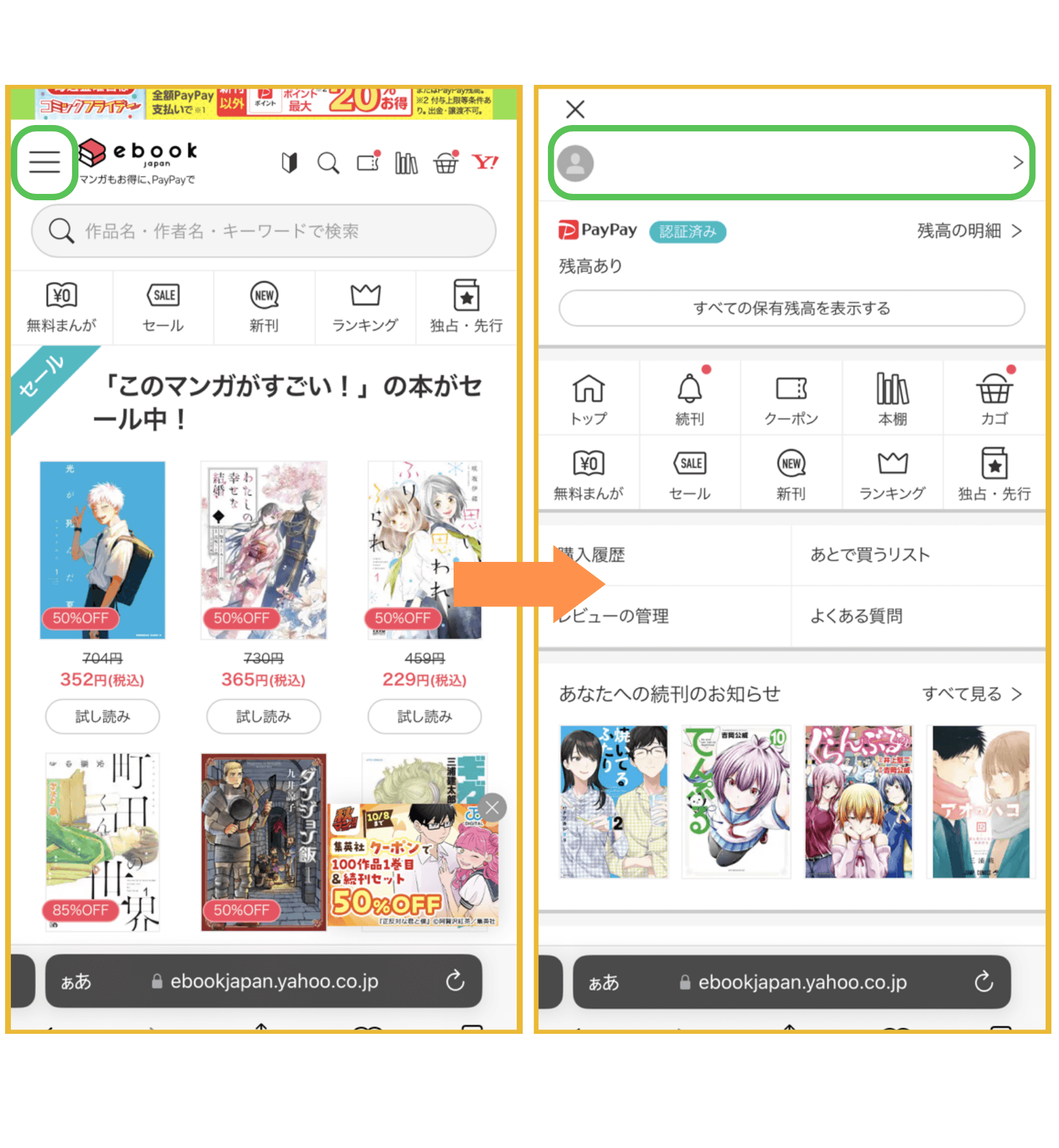
次に、「Yahoo! JAPAN IDの登録情報」をタップします。あとはPayPayかYahoo!ウォレットのどちらを選択して決済情報を入力すれば、事前登録は完了です。
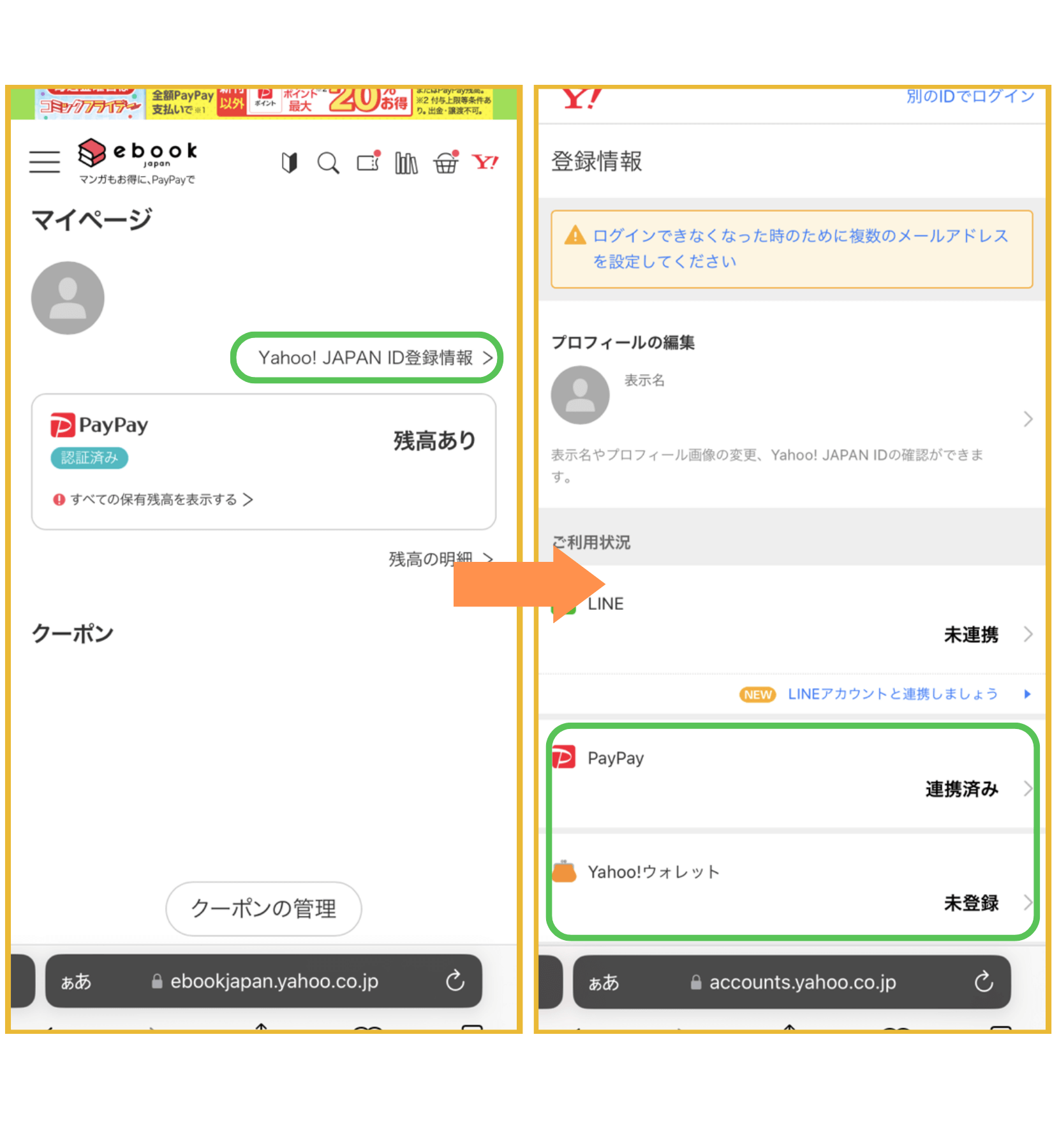
支払い情報を変更したい場合も、同じ画面でおこなえます。
クレジットカードの事前支払い登録・変更方法
クレジットカードの事前支払い登録をする際は、PayPay・Yahoo!ウォレットと同じ要領でブラウザ版ebookjapanにログイン・アクセス後、「≡ → ユーザー名」の順でタップします。
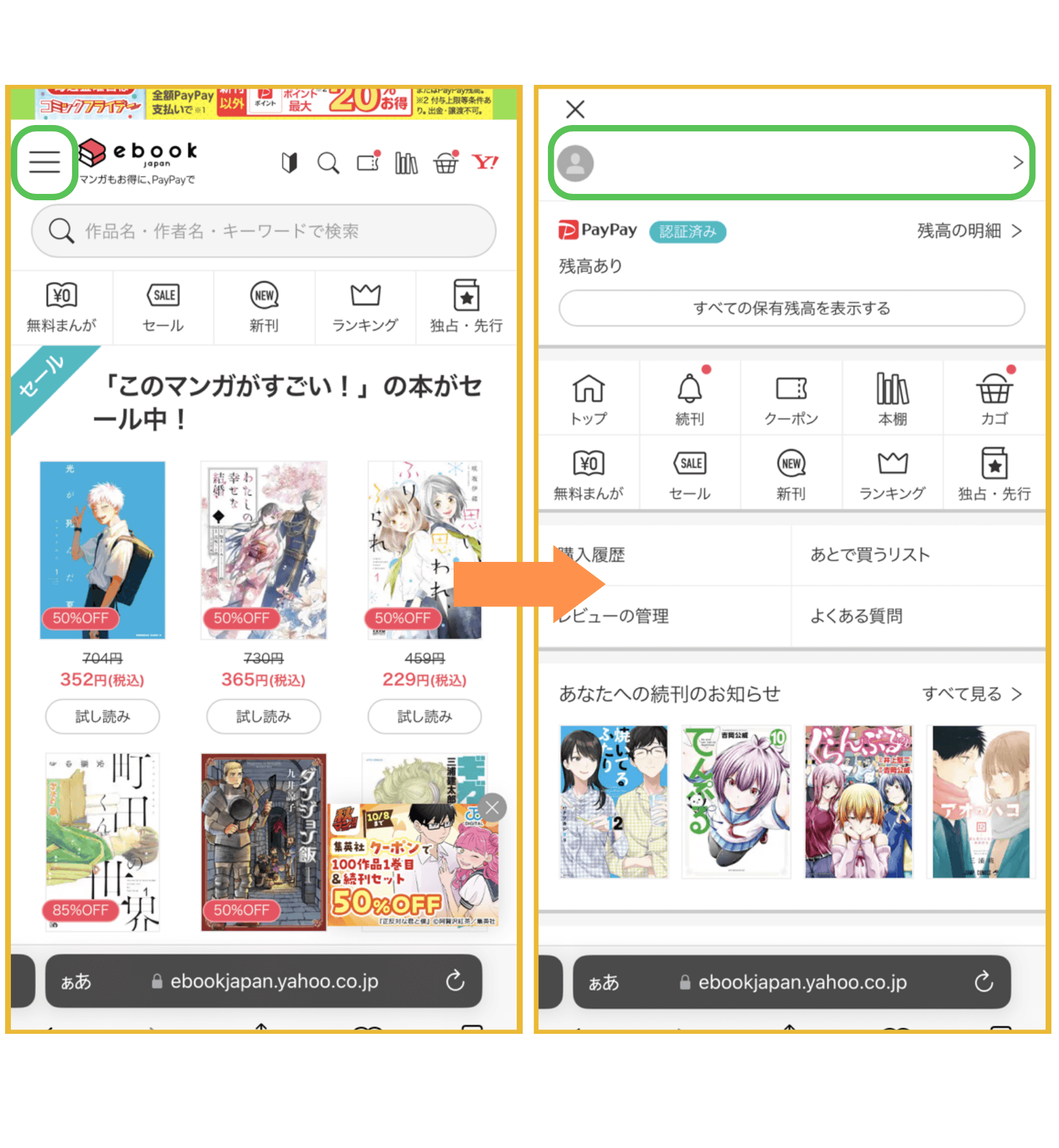
次に「お支払い方法の選択」をタップして、クレジットカード情報の入力画面へ移行しましょう。あとは決済情報を入力すれば、クレジットカードの事前支払い登録は完了です。
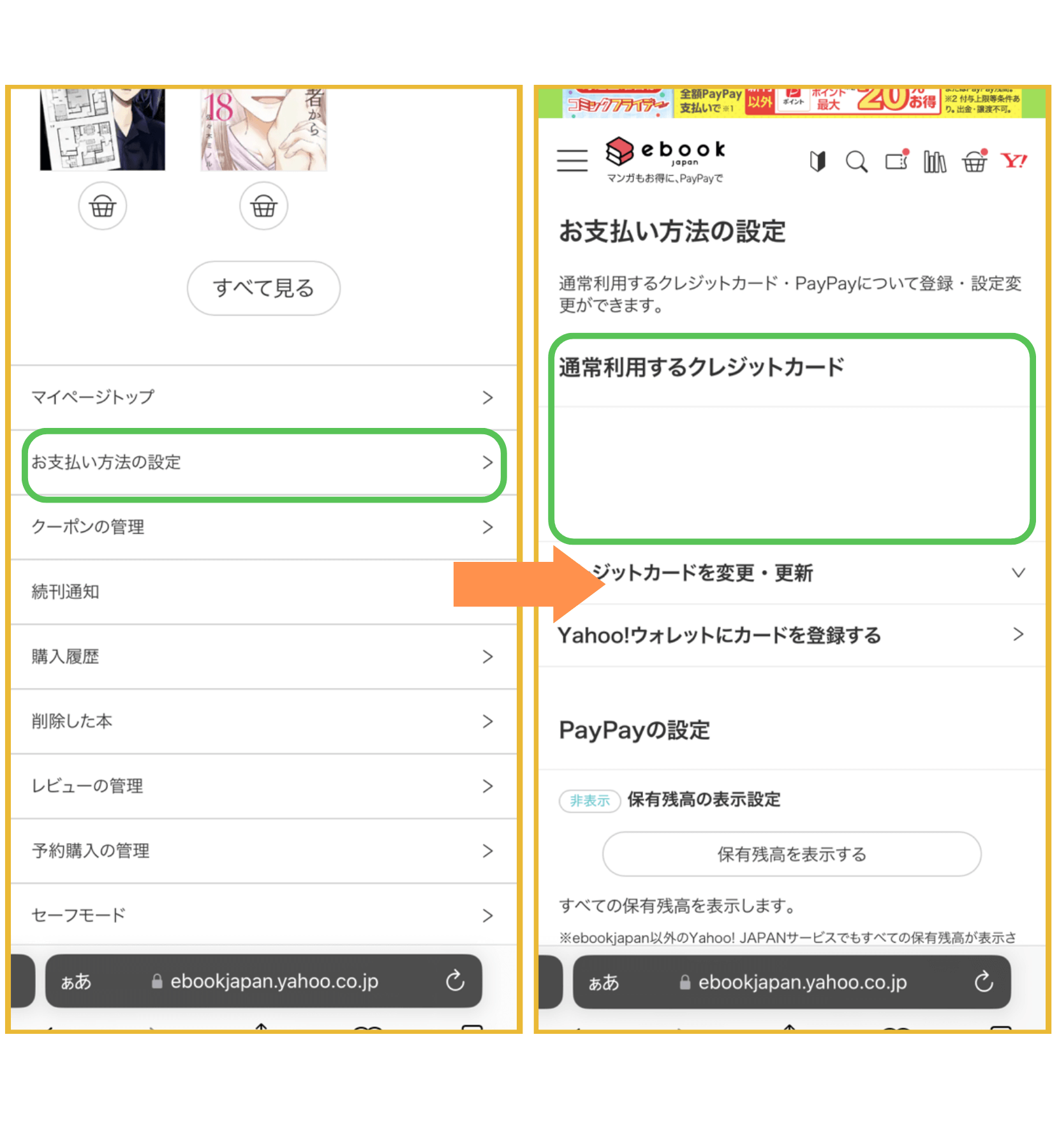
クレジットカード情報を変更したい場合は、「クレジットカードを変更・更新」をタップして新しい決済情報を入力しましょう。
ebookjapanの支払い方法の選択手順

電子書籍を購入して支払いを終えるまでには、どのような手続きが必要なのでしょうか。以下では、ebookjapanを利用した際の支払い手順について紹介します。
ブラウザ版ebookjapanの支払い方法
ブラウザ版ebookjapanの支払い手順は、まず「Yahoo! JAPAN」へログインしましょう。Yahoo! JAPANのIDがない方は、事前に取得してください。
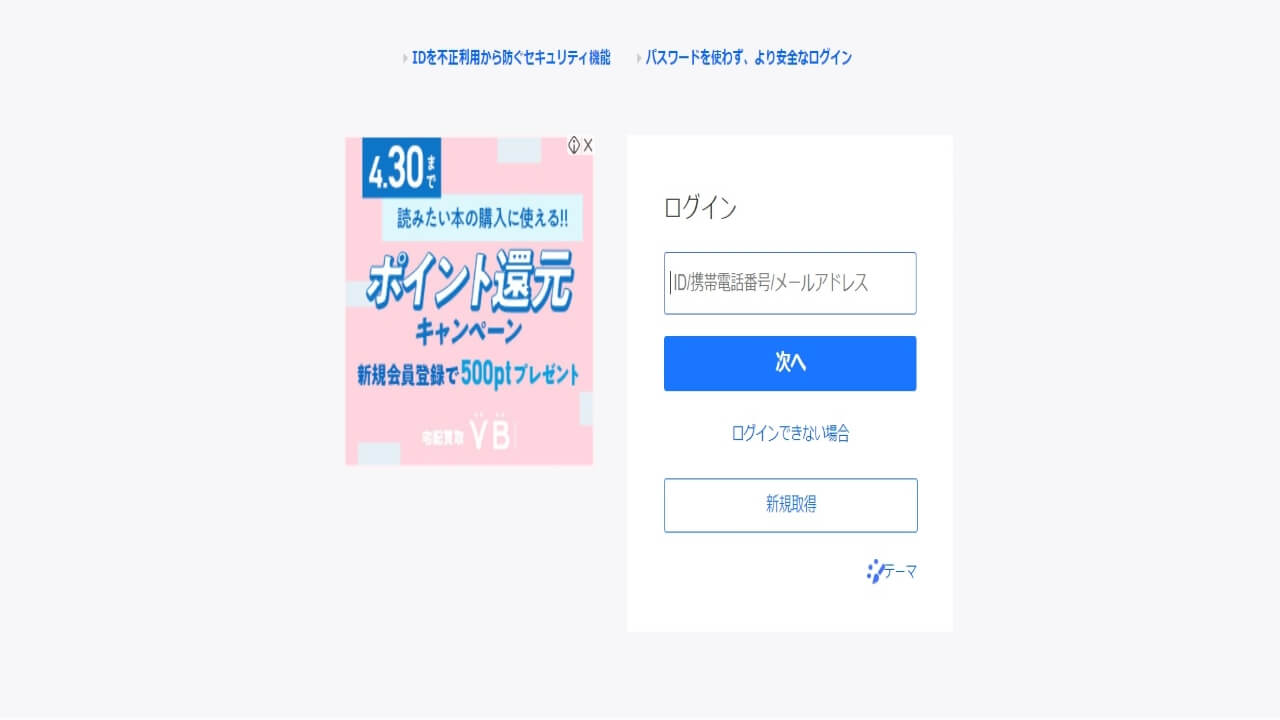
そして目的の電子書籍を見つけたら「購入へ進む」をクリックし、支払い方法を選択しましょう。クーポンやPayPay残高を使う場合は、この画面で利用するサービスにチェックを入れてください。
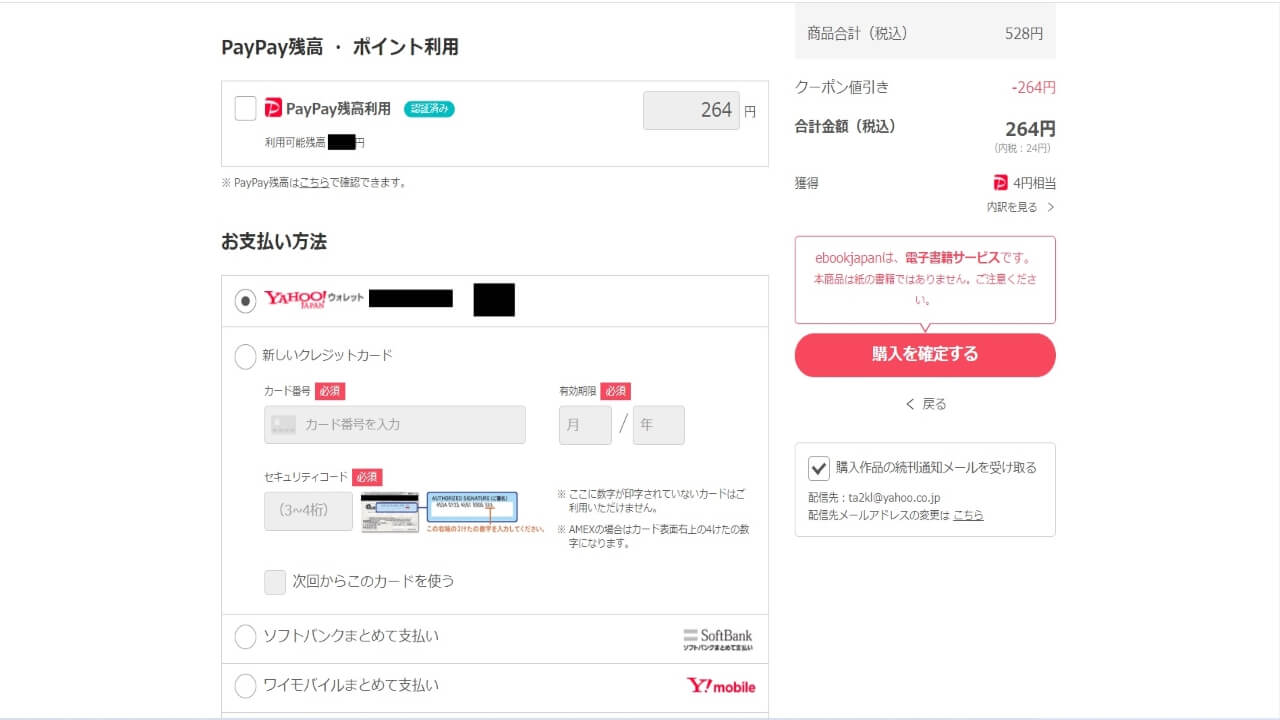
最後に購入を確定すると、支払いは完了です。
ただし、支払い方法でキャリア決済を選んだ場合、各キャリアサイトへのログインを求められます。また、電子マネーを選ぶとI、Dやプリペイド番号の入力も必要です。
キャリアサイトのIDや電子マネーのID・番号は、間違えずに入力してください。
\6回利用できる70%OFFクーポン配布中/
アプリ版ebookjapanの支払い方法
アプリ版ebookjapanで電子書籍を購入する場合は、購入したい作品ページを開いて金額が書かれた部分をタップするだけです。
コインが足りない場合はチャージを求められるので、必要な枚数だけ課金しましょう。事前にコインをチャージしておけば、スムーズに購入できます。
予約購入の支払い方法
ebookjapanでは、新刊発売日と同時に自動で購入してくれる「予約購入」機能を利用できます。
「シリーズ予約する」をタップして支払い方法を登録するだけで、あとは自動的に対象作品の新刊を購入してくれるようになります。
ただし、予約購入の支払い方法はクレジットカード決済しか使えない点に注意しましょう。
ebookjapanの支払いに関するトラブルの対応方法

ここでは、ebookjapanの支払いに関するトラブルとその対応方法について紹介します。
以下の対応をしてもトラブルが解消されない場合は、ebookjapanの問い合わせ窓口に問い合わせてください。
WebMoneyで支払いができない
WebMoneyによる支払いができない場合は、「WebMoneyのプリペイド番号以外の番号を入力している」「プリペイド番号が正しく入力されていない」といったケースなどが考えられます。
WebMoneyのプリペイド番号は、16桁のアルファベットと数字の組み合わせとなります。
ひらがなや記号、全角文字は使用できないので間違いがないか確認してみてください。
Yahoo!ウォレットで支払いができない
Yahoo!ウォレットで支払いできない場合は、登録しているクレジットカードや、銀行口座が無効になっていたり銀行口座の残高が不足していたり支払いができていなかったりする可能性が考えられます。
登録している銀行口座やクレジットカードを確認してみましょう。
クレジットカードで支払いができない
購入手続きの際に、「クレジットカード情報を正しくご入力ください」や「このクレジットカードはご利用になれません」と表示されることがあります。
このような場合、クレジットカードが更新されていない、カード情報の誤入力・カードの限度額を超えている、ebookjapanの決済に対応していないクレジットカードを利用、などといった原因が考えられます。
上記のような内容がないかどうか確認してみてください。
PayPayが未認証で支払いができない
ebookjapanでPayPay残高を利用する場合、マイページでPayPayを登録(連携)する必要があります。まずは、PayPayアプリをダウンロードして、PayPayアプリにYahoo! JAPAN IDでログインしてください。
その後、PayPayアプリの画面右下部の「アカウント」をタップして「設定」にある「外部連携」を選択して、Yahoo!JAPAN IDの「連携する」をタップしてYahoo! JAPAN IDと連携させてください。
PayPayとYahoo!JAPAN IDを連携させれば、ebookjapanでPayPay残高での支払いが可能になります。
ebookjapanの支払い方法に関するよくある質問

ここでは、ebookjapanの支払いについてよくある質問についてまとめています。
アプリ版ebookjapanでPayPayは使える?
アプリ版ebookjapanでは、PayPayを支払い方法として使えません。
PayPayを使いたい場合は、ブラウザ版ebookjapanにログインして電子書籍を購入しましょう。
ebookjapanでPayPay後払いは使える?
ebookjapanでは、クレジット(旧あと払い)が使えます。
ブラウザ版ebookjapanにログインして、PayPayクレジット(旧あと払い)を支払い方法として活用しましょう。
支払い完了後にやり直せる?
PayPayやクーポンの利用を忘れて購入手続きをした場合、購入完了後にやり直せません。
PayPayやクーポンを利用する場合は、注意しながら支払いを進めていくようにしてください。
PayPayが未認証と表示される場合は?
支払い時にPayPayの残高を利用する場合は、「携帯電話番号の認証」が必要です。
マイページでPayPayが未登録となっている場合は、[新規登録]より携帯電話番号の登録を行うようにしてください。
株主優待のクーポンを使いたい場合は?
マイページのクーポン管理画面からキーコードを入力することで、株主優待のクーポンを利用できるようになります。詳しい手順は以下をご確認ください。
マイページの「クーポンの管理」を開き、[コード入力で獲得]を押します。クーポンURL末尾のキーコード(英数字8文字)を入力し、[獲得する]を押すと、株主優待のクーポンを利用することができます。
【お得情報】ebookjapanで6回使える70%OFFクーポンがもらえる!
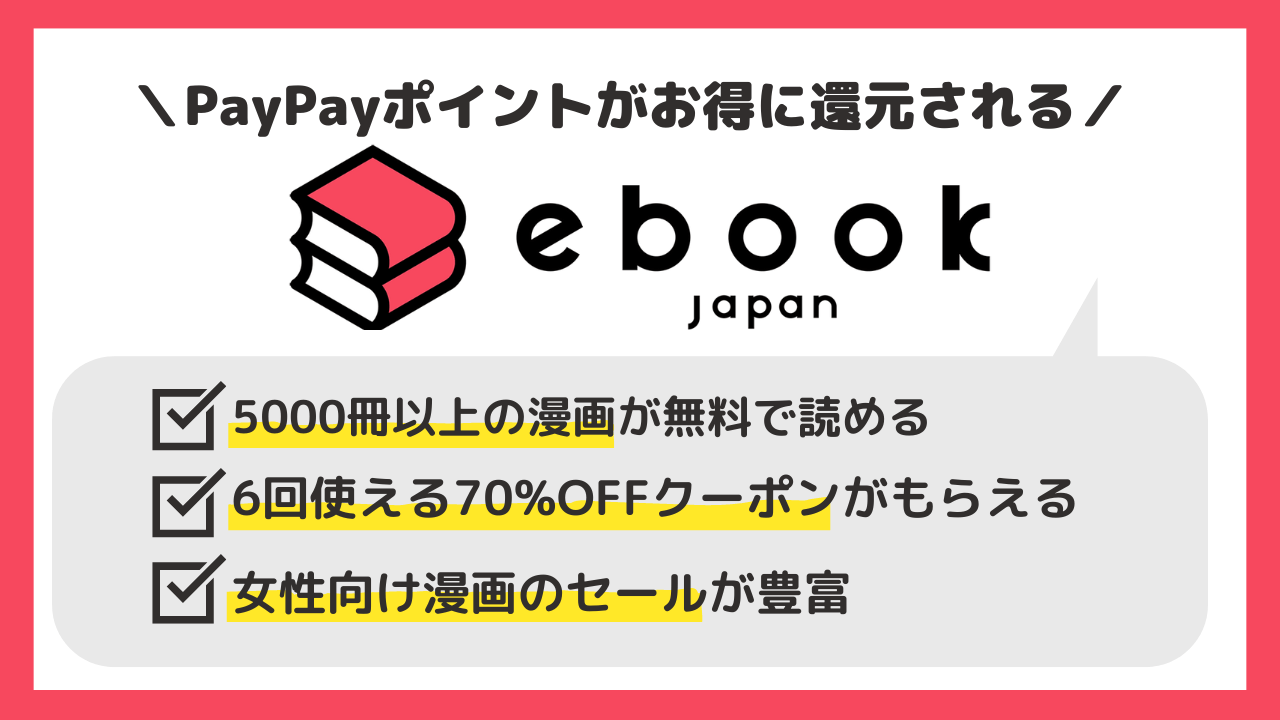
ebookjapanでは、初回登録で6回使える70%OFFクーポンがもらえます!
割引上限は1回あたり500円、6回分を合わせると最大3000円OFFです。715円以上で最大割引となるので、1~2冊毎にクーポンの使用をおすすめします。
ほかにも、曜日別キャンペーンや期間限定割引セールが充実しています。この機会にebookjapanに登録して、漫画を中心に様々なジャンルの電子書籍を安く購入してみてはいかがでしょうか?
\6回利用できる70%OFFクーポン配布中/
ebookjapanは支払い方法が豊富!
ebookjapanが用意する支払い方法は、クレジットカードをはじめ、キャリア決済や電子マネーなど豊富です。
キャリア決済や電子マネーは、クレジットカードのない方でも支払いを済ませられるため、利用者の状況に合わせて好きな方法を選べます。
なお、これからebookjapanに登録するなら、LYPプレミアム(旧Yahoo!プレミアム)への加入がおすすめです。
高い還元率でPayPayボーナスライトを獲得できるほか、数ヶ月分の月額費用が無料になるといった特典が受けられます。
\PayPayの高い還元率がお得な電子書籍サービスはこちら/
こちらの記事では、ebookjapanの基本の使い方や会員登録方法を紹介しているので気になる方は是非チェックしてみてくださいね。
また、ビギナーズではおすすめの電子書籍サービスを紹介しています。ebookjapan以外のサービスもあるので、自分に合っている電子書籍サービスを探す際にチェックしてみてくださいね。

ビギナーズ編集部 /
ビギナーズ編集部 beginners
趣味を探すメディアサイト「ビギナーズ」編集部です。様々な趣味をご紹介していきます。